Cách ẩn bạn bè trên Facebook sẽ giúp bạn kiểm soát các đối tượng có thể xem thông tin trên trang cá nhân của bạn nhằm tăng tính riêng tư và bảo mật. Nếu bạn chưa biết cách ẩn bạn bè trên Facebook thì có thể tham khảo hướng dẫn dưới đây.
Theo mặc định, khi sử dụng Facebook thì danh sách bạn bè của bạn sẽ được hiển thị công khai. Tuy nhiên, trường hợp bạn không muốn người lạ, hoặc thậm chí là những người trong danh sách bạn bè xem được thông tin đó thì có thể ẩn bạn bè đi. Trong bài viết này, Blogkienthuc.edu.vn sẽ hướng dẫn bạn chi tiết 2 cách ẩn bạn bè trên Facebook bằng điện thoại và máy tính. Cùng theo dõi nhé.
Bạn đang đọc: Hướng dẫn cách ẩn bạn bè trên Facebook đơn giản bằng điện thoại và máy tính
Bạn chung trên Facebook là gì?
Trước khi tìm hiểu cách ẩn bạn bè trên Facebook, hãy cùng tìm hiểu xem bạn chung trên Facebook là gì nhé. Bạn chung Facebook là danh sách những người mà bạn và một người khác đều đang kết nối trên nền tảng.
Hiểu đơn giản, người có bạn chung với bạn là những người có kết bạn với một hoặc nhiều người trong danh sách bạn bè của bạn. Chức năng này được tạo ra nhằm mục đích tăng độ kết nối giữa những người sử dụng mạng xã hội và giúp gợi ý thông tin, đề xuất kết bạn.
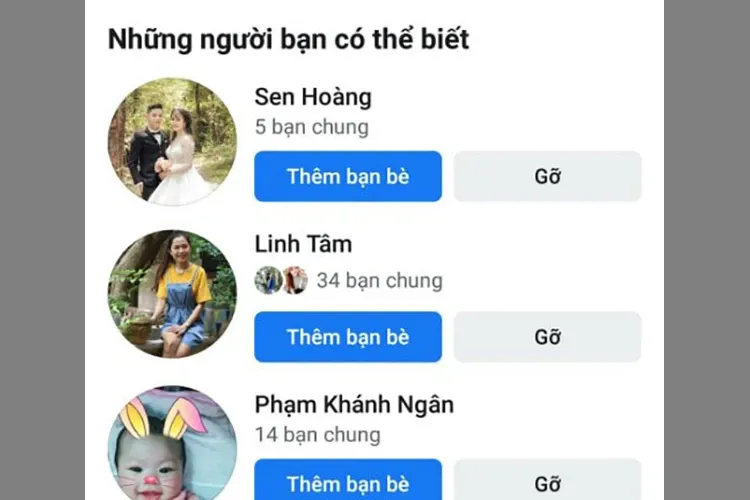
Những lợi ích khi ẩn bạn bè trên Facebook
Theo mặc định thì danh sách bạn bè trên Facebook sẽ hiển thị ở chế độ công khai. Nghĩa là cả những người đã kết bạn với bạn trên Facebook và người lạ đều có thể xem được danh sách bạn bè này. Tuy nhiên, điều đó đôi khi sẽ ảnh hưởng đến tính riêng tư, thậm chí là có thể khiến bạn bị làm phiền.
Lúc này, việc ẩn bạn bè trên Facebook là một trong những cách hiệu quả giúp tăng sự riêng tư và bảo mật cho tài khoản Facebook của bạn. Bạn có thể hạn chế các đối tượng xem danh sách bạn bè trên Facebook của mình. Ngoài ra, điều này cũng giúp tránh được những kẻ xấu có ý đồ tiếp cận bạn bè của bạn.

Có thể lấy 1 ví dụ như sau, những kẻ lừa đảo nếu xem được danh sách bạn bè trên Facebook của bạn thì sẽ sao chép thông tin và ảnh từ profile của bạn để tạo một tài khoản giả mạo như thật. Tiếp đến chúng sẽ gửi lời mời kết bạn từ nick clone cho những người có trong danh sách bạn bè của bạn. Sau khi đã lừa được khá nhiều bạn bè của bạn kết bạn với tài khoản clone giả mạo, chúng có thể sử dụng nick clone đó để mạo danh bạn đi làm chuyện xấu như vay tiền. Đến lúc nhận ra thì đã có thể đã quá muộn.
Cách ẩn bạn bè trên Facebook bằng máy tính
Facebook có thể sử dụng được trên nhiều thiết bị và nhiều nền tảng khác nhau. Do đó, bạn cũng có thể thực hiện cách ẩn bạn bè Facebook trên bất kỳ thiết bị nào mà bạn đang dùng. Trước tiên, Blogkienthuc.edu.vn sẽ hướng dẫn bạn các bước để ẩn bạn bè Facebook trên máy tính nhé.
Cách ẩn bạn bè trên Facebook từ danh sách mặc định
Để ẩn bạn bè trên Facebook từ danh sách mặc định, bạn làm như sau:
Bước 1: Vào trình duyệt web trên máy tính > Truy cập Facebook và đăng nhập tài khoản muốn ẩn bạn bè.
Tại giao diện Facebook, bạn click vào ảnh đại diện ở phía trên góc trái màn hình để truy cập vào trang cá nhân của mình.
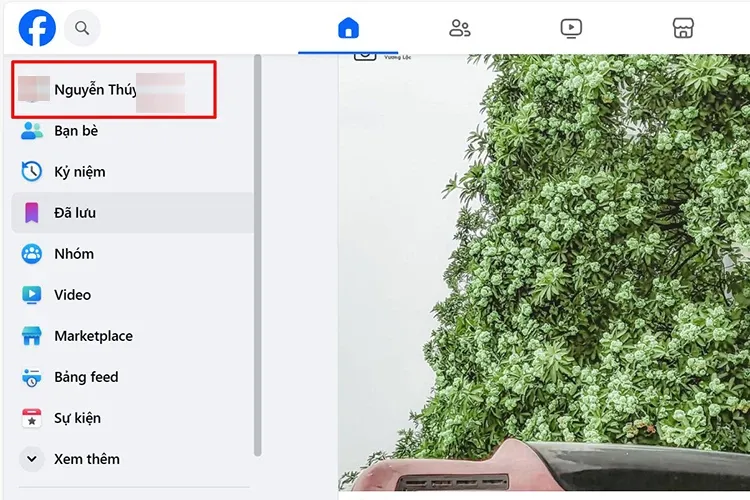
Bước 2: Click vào mục Bạn bè > Click vào dấu 3 chấm > Chọn Chỉnh sửa quyền riêng tư.
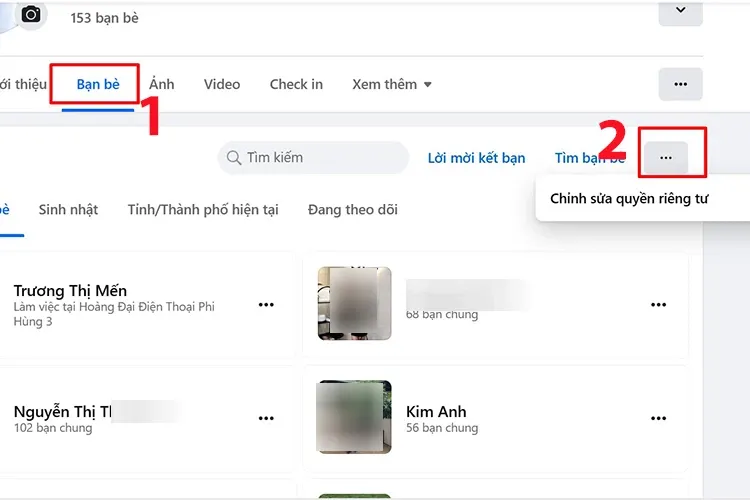
Bước 3: Như đã nói ở trên, mục danh sách bạn bè mặc định sẽ ở chế độ Công khai.
Ở phần này sẽ có tất cả 6 tùy chọn, trong đó:
- Chế độ Công khai: Bất kể ai ở trên hoặc ngoài Facebook đều có thể xem danh sách bạn bè của bạn.
- Chế độ Bạn bè: Chỉ những người đã kết bạn với bạn trên Facebook mới xem được danh sách bạn bè của bạn.
- Chế độ Bạn bè ngoại trừ,…: Ở chế độ này, những ai đã kết bạn với bạn đều có thể xem danh sách bạn bè của bạn chỉ trừ một số đối tượng nhất định mà bạn giới hạn.
- Chế độ Bạn bè cụ thể: Chỉ những người bạn lựa chọn mới có thể xem được danh sách bạn bè của bạn.
- Chế độ Chỉ mình tôi: Ngoài bạn ra thì không ai xem được danh sách bạn bè của bạn.
- Chế độ Tùy chỉnh: Bạn có thể đồng thời lựa chọn những người có thể xem và những người không thể xem danh sách bạn bè của bạn.
Lúc này, bạn sẽ nhấn vào chữ Công khai và thiết lập sang chế độ Chỉ mình tôi > Chọn Xong để hoàn tất.
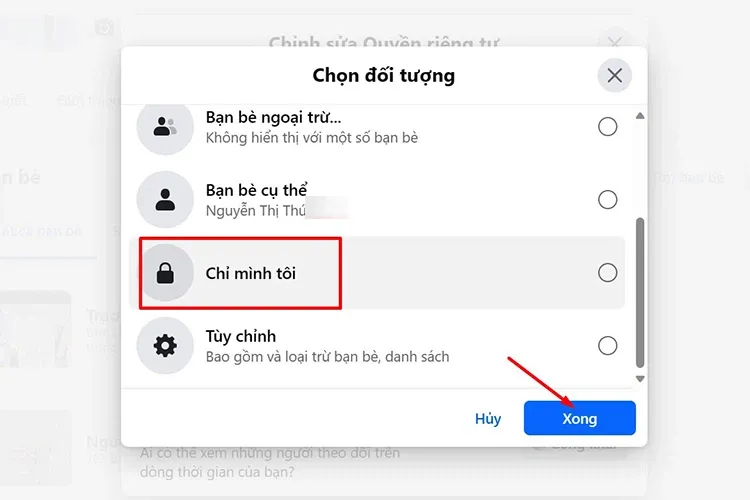
Cách ẩn bạn bè trên Facebook từ trang nhật ký hoạt động
Cách thứ 2 giúp bạn ẩn bạn bè trên Facebook bằng máy tính là thông qua trang nhật ký hoạt động. Các bước thực hiện như sau:
Bước 1: Truy cập Facebook trên máy tính > Click vào ảnh đại diện góc trên bên phải màn hình > Chọn Cài đặt & quyền riêng tư.
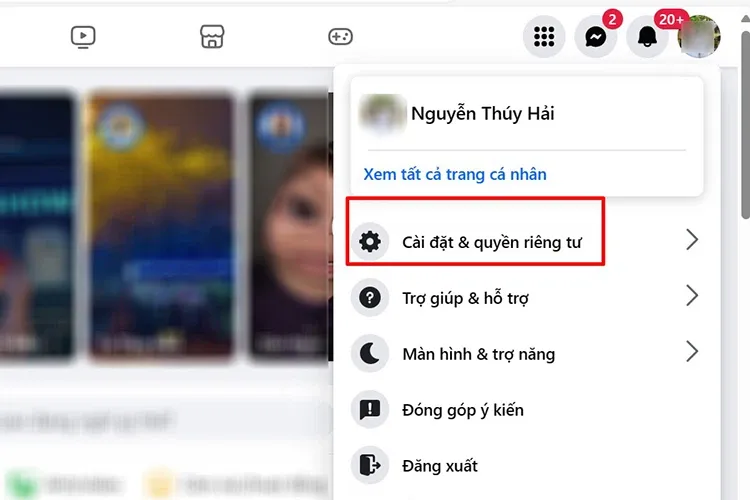
Bước 2: Tiếp đến, bạn chọn phần Cài đặt.
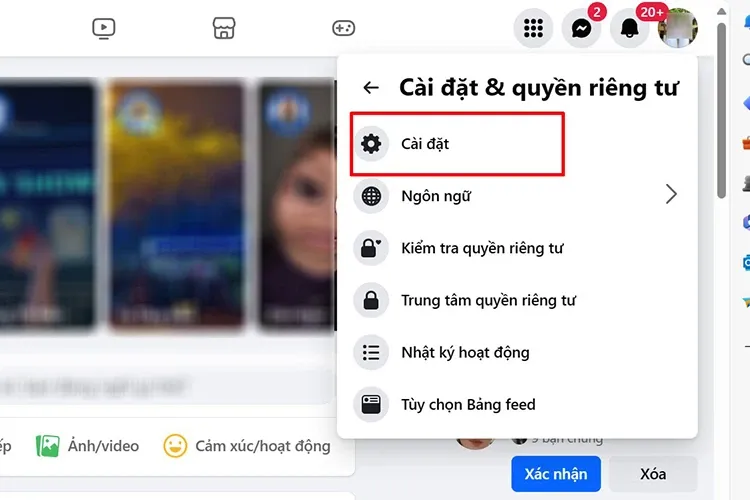
Bước 3: Kéo xuống dưới đến phần Cách mọi người tìm và liên hệ với bạn, tại dòng Ai có thể xem danh sách bạn bè của bạn? đang ở chế độ công khai. Lúc này, bạn sẽ click vào mục Chỉnh sửa ngay bên cạnh để thiết lập lại.
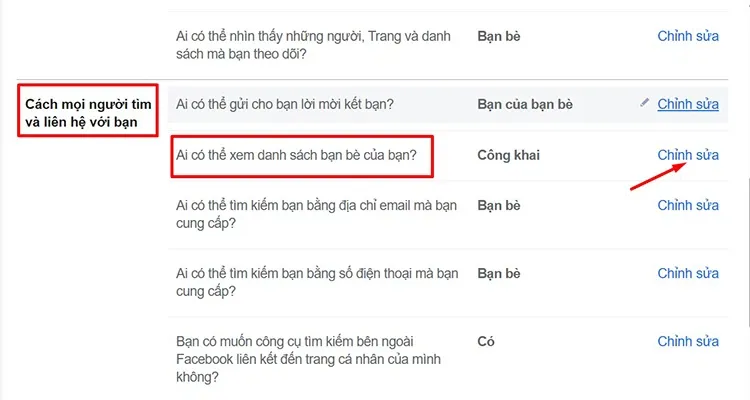
Bước 4: Chọn Chỉ mình tôi. Vậy là hoàn tất.
Tìm hiểu thêm: Giới thiệu phần mềm xem video media player classic cho máy tính
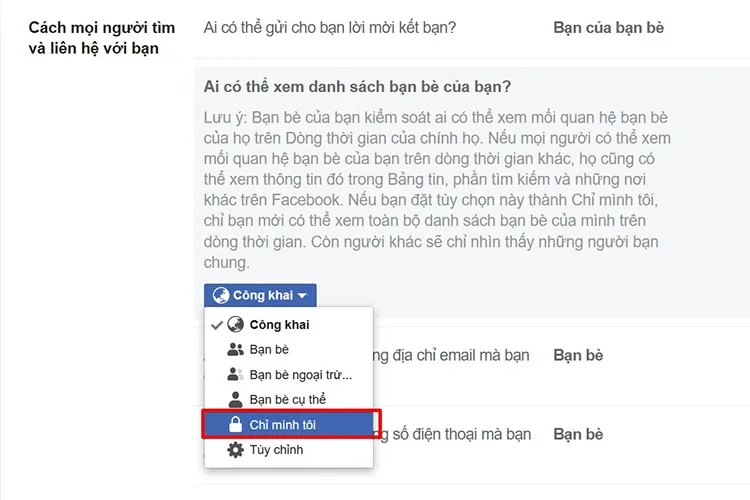
Mục này có ghi rõ “Bạn bè của bạn kiểm soát ai có thể xem mối quan hệ bạn bè của họ trên Dòng thời gian của chính họ. Nếu mọi người có thể xem mối quan hệ bạn bè của bạn trên dòng thời gian khác, họ cũng có thể xem thông tin đó trong Bảng tin, phần tìm kiếm và những nơi khác trên Facebook. Nếu bạn đặt tùy chọn này thành Chỉ mình tôi, chỉ bạn mới có thể xem toàn bộ danh sách bạn bè của mình trên dòng thời gian. Còn người khác sẽ chỉ nhìn thấy những người bạn chung.”
Cách ẩn bạn bè trên Facebook bằng điện thoại
Nếu bạn đang sử dụng smartphone và muốn thực hiện cách ẩn bạn bè trên Facebook bằng điện thoại thì cũng hoàn toàn có thể làm được theo hướng dẫn dưới đây.
Cách ẩn bạn bè trên Facebook bằng điện thoại iPhone
Với những người dùng điện thoại iPhone thì theo dõi các bước này nhé.
Bước 1: Mở ứng dụng Facebook trên iPhone và đăng nhập tài khoản. Tiếp đến, bạn click vào Menu (biểu tượng 3 gạch ngang) ở góc dưới bên phải màn hình > Chọn Cài đặt & quyền riêng tư > Chọn Lối tắt quyền riêng tư.
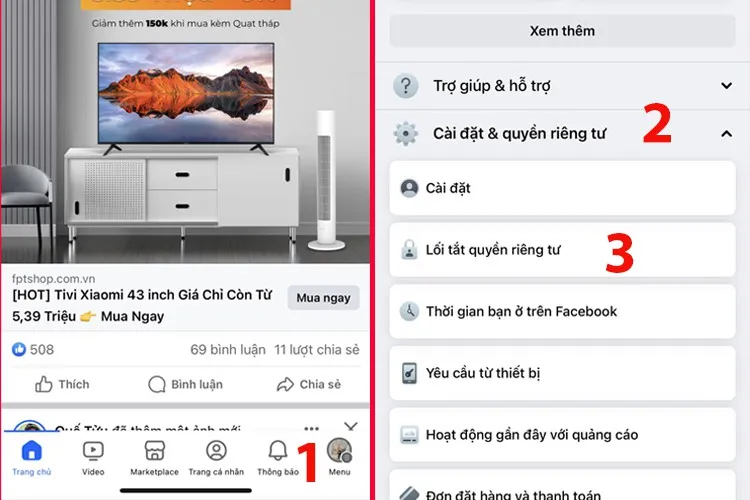
Bước 2: Chọn Xem các cài đặt quyền riêng tư khác.
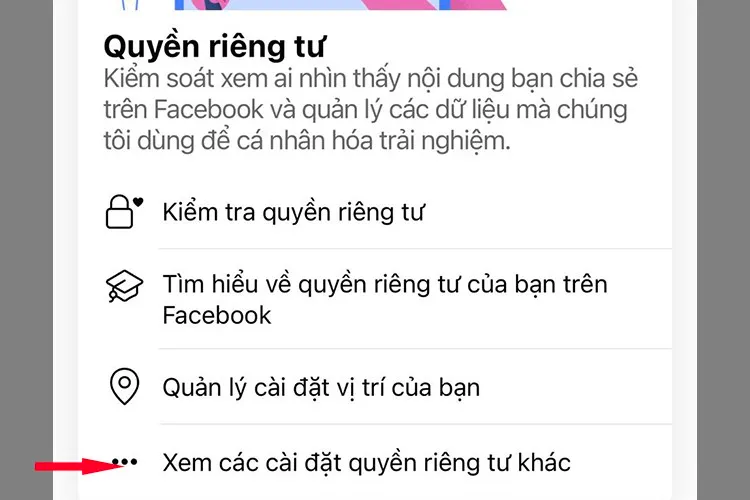
Bước 3: Chọn Cách mọi người tìm và liên hệ với bạn. Nhấn vào mũi tên ở dòng Ai có thể xem danh sách bạn bè của bạn?, chọn chế độ Chỉ mình tôi.

Chỉ với 3 bước đơn giản là bạn đã có thể ẩn bạn bè trên Facebook không cho phép ai xem được.
Cách ẩn bạn bè trên Facebook bằng điện thoại Android
Cách ẩn bạn bè trên điện thoại Android thực tế cũng không khác nhiều so với điện thoại iPhone, bạn làm như sau:
Bước 1: Truy cập ứng dụng Facebook > Nhấn vào biểu tượng 3 dấu gạch ở góc trên bên phải màn hình > Chọn Cài đặt & quyền riêng tư > Chọn Cài đặt.
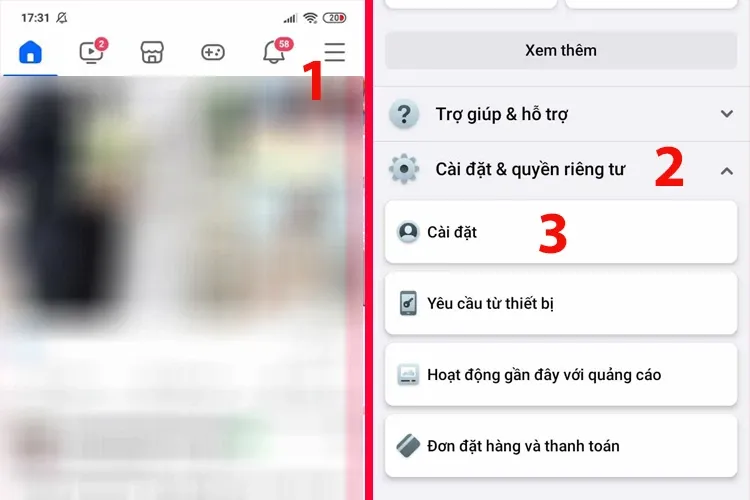
Bước 2: Tiếp theo, bạn kéo xuống dưới và chọn Cách mọi người tìm và liên hệ với bạn.
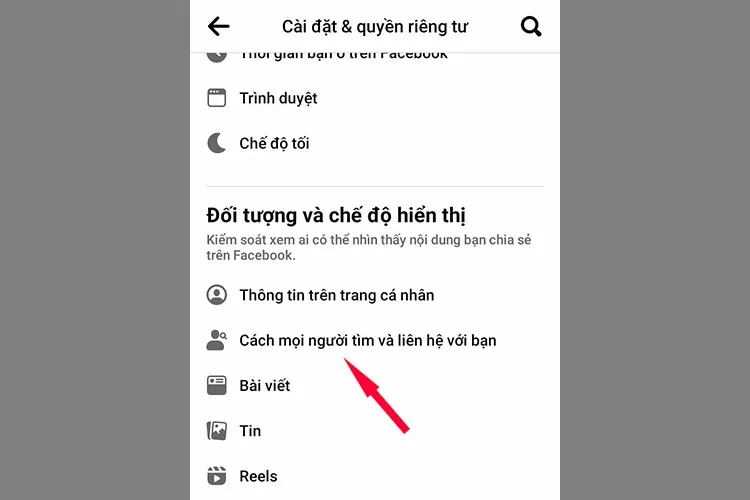
Bước 3: Chú ý đến mục Ai có thể xem danh sách bạn bè của bạn? đang ở chế độ công khai > Bạn thiết lập lại và chuyển sang chế độ Chỉ mình tôi.
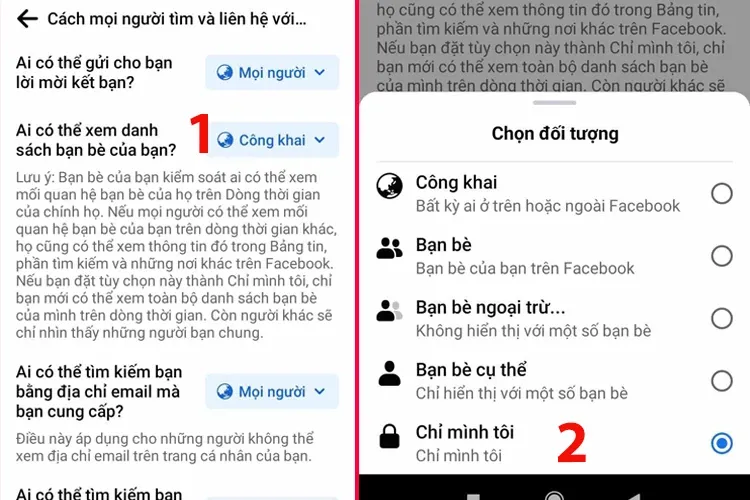
Những lưu ý khi ẩn bạn bè trên Facebook
Khi ẩn bạn bè trên Facebook, tùy từng trường hợp mà bạn sẽ thiết lập các chế độ khác nhau. Ở chế độ Công khai, tất cả mọi người dùng Facebook đều có thể xem được danh sách bạn bè của bạn.
Thay vì chuyển sang chế độ Chỉ mình tôi, bất kỳ ai cũng không thể xem được danh sách bạn bè của bạn thì bạn có thể chọn chế độ Bạn bè. Lúc này, những người đã kết bạn với bạn trên Facebook có thể xem được danh sách bạn bè, chỉ những người lạ chưa kết bạn sẽ không xem được.
Đương nhiên, sau khi chuyển sang chế độ Bạn bè hay Chỉ mình tôi thì bạn vẫn có thể thiết lập lại chế độ Công khai theo các bước tương tự.
Câu hỏi thường gặp khi ẩn bạn bè trên Facebook
Sẽ có rất nhiều câu hỏi xoay quanh vấn đề về cách ẩn bạn bè trên Facebook. Blogkienthuc.edu.vn sẽ tổng hợp và trả lời một số thắc mắc phổ biến nhất.
Tại sao không xem được danh sách bạn bè của người khác trên Facebook?
Nếu như bạn truy cập vào trang cá nhân của người khác mà không xem được danh sách bạn bè của họ thì có thể do 2 nguyên nhân như sau:
- Người đó đã thiết lập chế độ riêng tư cho danh sách bạn bè: Nếu bạn không kết bạn với tài khoản Facebook đó, bạn sẽ thấy danh sách bạn bè của họ trống trơn. Lý do là bởi họ đã cài đặt chế độ riêng tư, chỉ những người nằm trong danh sách bạn bè mới có thể xem list friend của họ.
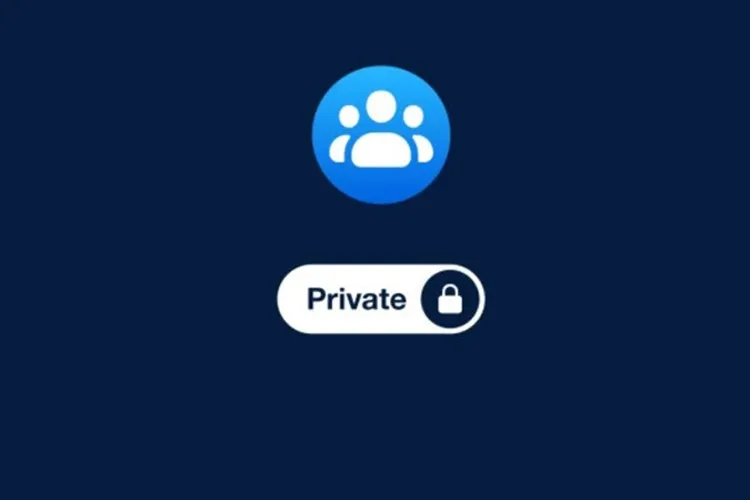
>>>>>Xem thêm: Tạo group bán hàng trên Facebook với 3 bước, tăng doanh thu hiệu quả
- Người đó đã ẩn danh sách bạn bè: Khi muốn bảo mật thông tin về mối quan hệ trên Facebook, nhiều người đã thực hiện cách ẩn bạn bè Facebook như cách mà Blogkienthuc.edu.vn vừa hướng dẫn bạn ở trên. Trường hợp này, nếu bạn chưa kết bạn với tài khoản đó thì chỉ thấy danh sách người đang theo dõi tài khoản Facebook mà không thấy danh sách bạn bè nào cả. Nếu bạn đã kết bạn với tài khoản đó rồi thì cũng chỉ có thể thấy danh sách bạn chung và người theo dõi, không thể xem được toàn bộ danh sách bạn bè của họ.
Có ẩn được danh sách bạn chung trên Facebook không?
Khi bạn ẩn bạn bè trên Facebook thì những người có bạn chung cùng với bạn có thể xem được những bạn chung đó là ai. Hiện tại, Facebook chưa hỗ trợ tính năng ẩn danh sách bạn chung cho từng người dùng riêng lẻ mà chỉ cho phép bạn thiết lập quyền riêng tư cho toàn bộ danh sách bạn bè của bạn.
Tạm kết
Bài viết đã hướng dẫn chi tiết các cách ẩn bạn bè trên Facebook thực hiện bằng điện thoại và máy tính. Mỗi bước đều kèm theo hình ảnh minh họa rất trực quan trên giao diện Facebook mới nhất. Hy vọng chia sẻ này sẽ giúp bạn thực hiện dễ dàng.
Xem thêm:
- Hướng dẫn cách ẩn Facebook Reels trên điện thoại để không thấy những nội dung không phù hợp
- Cách tắt trạng thái online trên Facebook trên điện thoại, máy tính cực đơn giản có thể bạn sẽ cần
- Cách xác minh tài khoản Facebook và những lưu ý khi thực hiện
Nếu bạn đang có nhu cầu mua điện thoại hoặc laptop để sử dụng Facebook cũng như hỗ trợ công việc, giải trí,… thì đừng quên ghé qua hệ thống Blogkienthuc.edu.vn để lựa chọn nhé.
Xem thêm điện thoại Samsung bán chạy tại hệ thống Blogkienthuc.edu.vn bên dưới:
- Điện thoại Samsung

